開発の現場では当たり前のように使われているEclipse。
見た目でちょっとだけ周りの人と差をつけてみては?
今回はEclipseのエディタを簡単に格好良くカスタマイズする方法を紹介していきます。
今回使用するのはEclipseプラグイン、
「EclipseColorTheme」
このプラグインをインストールすることでエディタのデザインを簡単に変えることができます。
またデフォルトの白背景は光が強く、長時間作業をしていると目が疲れてきますが、
黒背景のテーマを使うことで目を疲れにくくするといった効果もあります。
エンジニアの方はぜひ試してみてください!
導入手順
初期状態。インストールしたばかりです。
Eclipseのバージョンは4.3のKepler
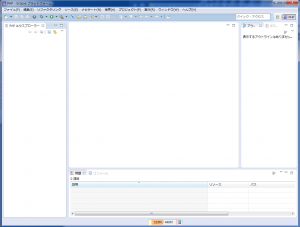
2.ロケーションを設定
上部の「作業対象」に「http://eclipse-color-theme.github.io/update/」を入力し「追加」
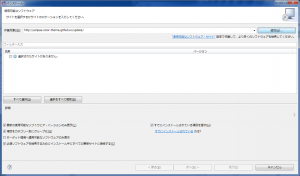
4.EclipseColorThemeを追加
EclipseColorThemeが出現するので、チェックを入れて「次へ」
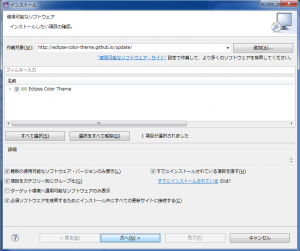
6.テーマの設定
通常画面に戻り、メニューバーの[ウィンドウ]→[設定]
設定画面が表示されたら[一般]→[外観]→[色とテーマ]を選択
ここで好きなテーマを選び、OK。
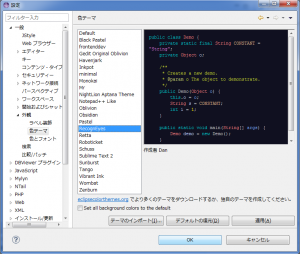
その他サンプル
他にもたくさんあるのでインストールして自分の目で確かめてみてください( ゚д゚ )
黒系は目が疲れないので本当にオススメです!

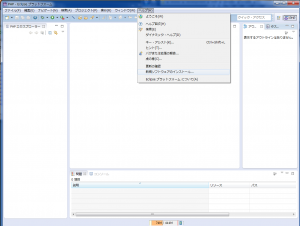
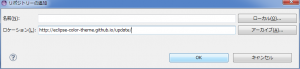

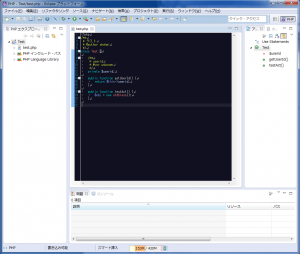
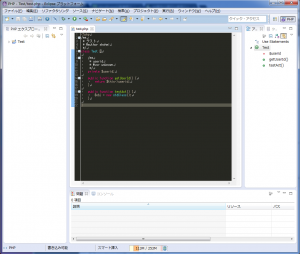
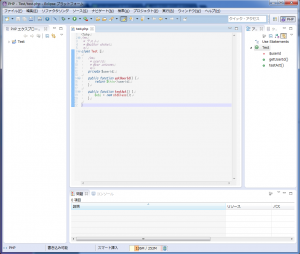

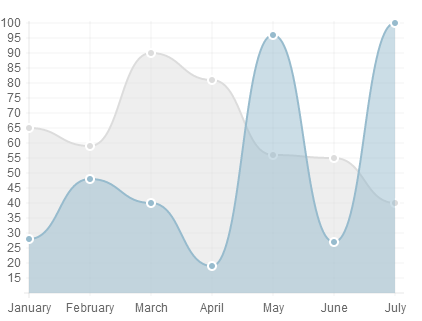
コメント